Con el inminente fin de soporte de Windows 10 en octubre de 2025, son muchas las empresas que se han embarcado en la transición a Windows 11. Sin embargo, no son pocos los problemas que generan mantener dos versiones del sistema operativo en el tiempo.
Aunque tengamos preparado todas las configuraciones para Windows 10, algunas de ellas (muy pocas, probablemente) no las podremos aplicar a Windows 11. Por el lado de este último, Microsoft sigue añadiendo características que tendremos que administrar y que no serán aplicables a Windows 10.
¿Cuál es la solución? Podemos utilizar grupos que nos ayuden en esta tarea, metiendo equipos con Windows 10 en un grupo y con Windows 11 en otro. Después, solo tendríamos que aplicar las configuraciones/aplicaciones/scripts al grupo que toque, ¿no? La realidad es que no, incluso aunque utilizásemos grupos dinámicos para esta tarea.
Cuando abusamos de los grupos, Intune empieza a perder rendimiento. Entendemos «perder rendimiento» por un aumento de tiempo considerable a la hora de desplegar cosas. Por eso es recomendable hacer uso siempre que se pueda de los grupos «Todos los usuarios» y «Todos los dispositivos» siempre que se pueda, y a partir de ahí utilizar filtros.
Qué son los filtros en Intune y cómo nos pueden ayudar
Los filtros son condiciones que podemos aplicar para diferenciar usuarios y equipos en Intune utilizando ciertas reglas. Su funcionamiento es muy similar a los grupos dinámicos de Entra ID. La diferencia es que aquí no creamos un grupo, si no que filtramos un grupo ya existente.
Los filtros se pueden utilizar para incluir o para excluir usuarios y dispositivos. Por ejemplo, si queremos aplicar una configuración a equipos con Windows 11, podemos excluir los equipos con Windows 10. Sin embargo, la opción más óptima en este caso sería incluir el filtro de equipos con Windows 11.
A la hora de incluir un filtro deben cumplirse todas las condiciones. El equipo o usuario debe estar en el grupo al que vamos a aplicar la aplicación/configuración/script y debe estar afectado por el filtro que vamos a aplicar. Por lo tanto, no significa que vayamos a añadir los dispositivos de un grupo y los de otro gracias a un filtro. Todo lo contrario.
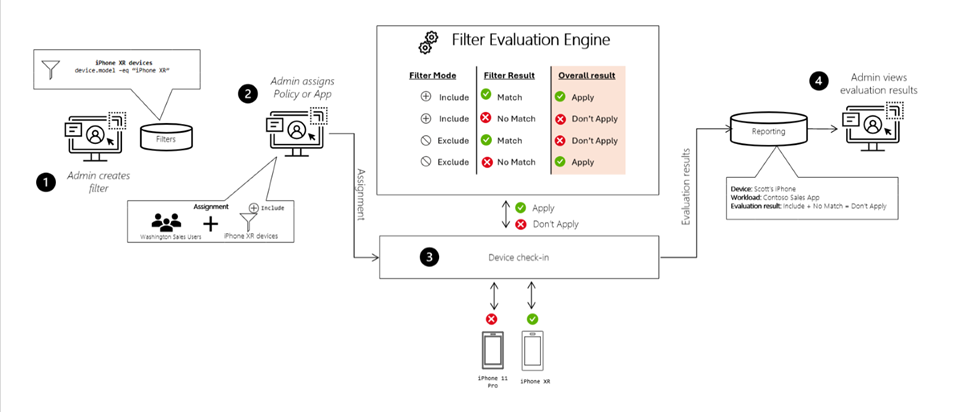
Esta imagen de Microsoft ilustra a la perfección cómo se aplican los filtros. En la imagen, quieren asignar una aplicación o configuración a un iPhone XR. Aplican la configuración sobre el grupo «Washington Sales Users» con el filtro para incluir el iPhone XR. Por lo tanto, solo se aplicará a los usuarios de Washington que utilicen iPhone XR y no aplicará a los que tengan un iPhone 11 Pro.
Cómo crear un filtro para diferenciar equipos con Windows 10 y Windows 11
Para crear un filtro que contenga a nuestros equipos con Windows 11, en el Centro de administración de Microsoft Intune, vamos a Dispositivos > Filtros (está casi abajo del todo). Pulsamos en Crear > Dispositivos administrados.
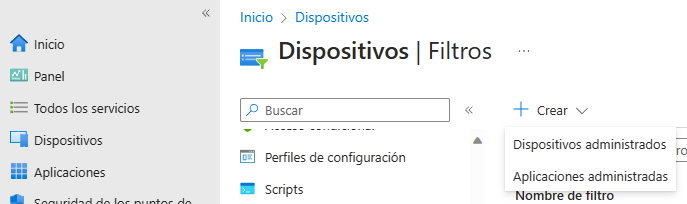
Le damos un nombre y una descripción. Irónicamente, en plataforma elegiremos «Windows 10 y versiones posteriores».
Es importante dar una descripción a los filtros para saber la finalidad de cada uno.
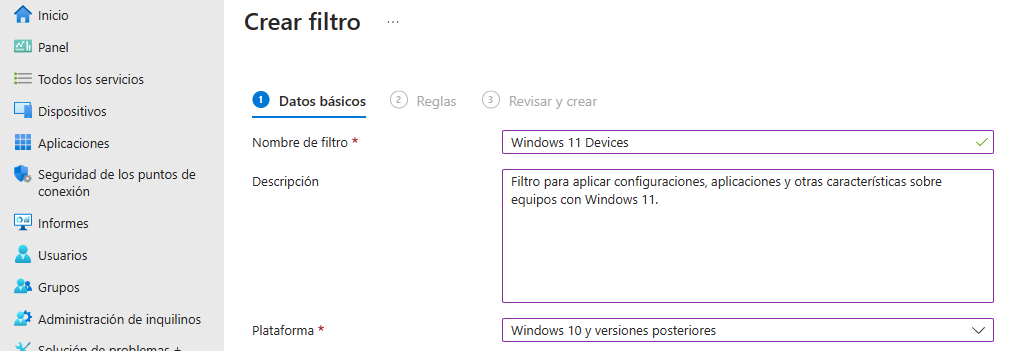
Abrimos el desplegable «Propiedad» y elegimos «osVersion». En operador elegimos «StartsWith» y, por último, el valor será «10.0.2».
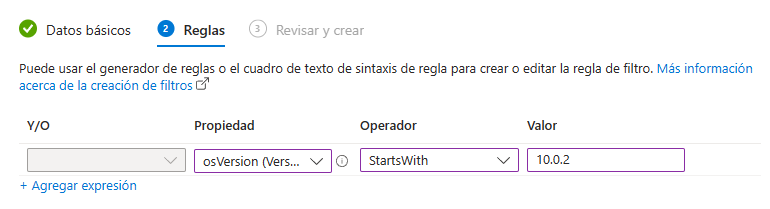
¿Por qué elegimos «10.0.2» como valor? Porque es el inicio de la nomenclatura de las distintas versiones de Windows 11. La versión inicial de Windows 11 fue la 10.0.22000, Windows 11 Versión 22H2 es la 10.0.22621 y Windows 11 Versión 23H2 es la 10.0.22631. Por lo tanto, si cogemos el inicio de las tres versiones (10.0.2), conseguimos agrupar los equipos con Windows 11 independientemente de sus actualizaciones posteriores.
Por supuesto, también, utilizando este método podríamos crear filtros específicos para Windows 11 Versión 22H2 o 23H2. Sin embargo, no deberíamos tener ningún problema si no hacemos ninguna distinción a la hora de aplicar configuraciones.
Finalmente, revisamos los datos y pulsamos en «Crear».
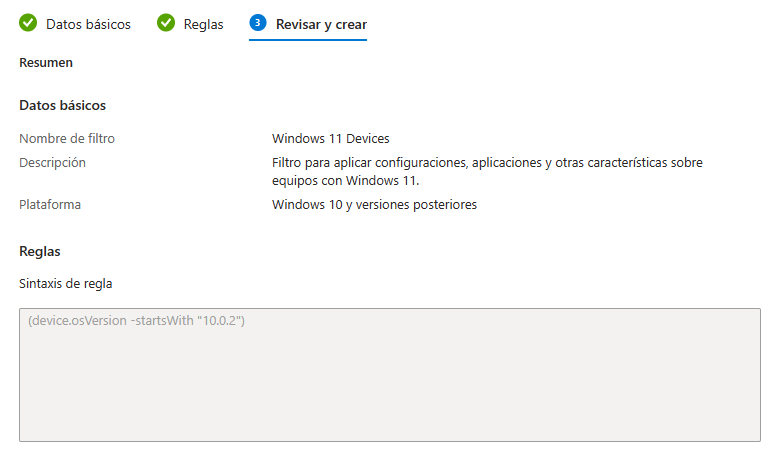
Para crear un filtro que englobe a los dispositivos con Windows 10, haríamos exactamente lo mismo pero el valor a aplicar sería «10.0.1», que igualmente engloba a todas las versiones de Windows 10 sin tener en cuenta posibles actualizaciones de características.
